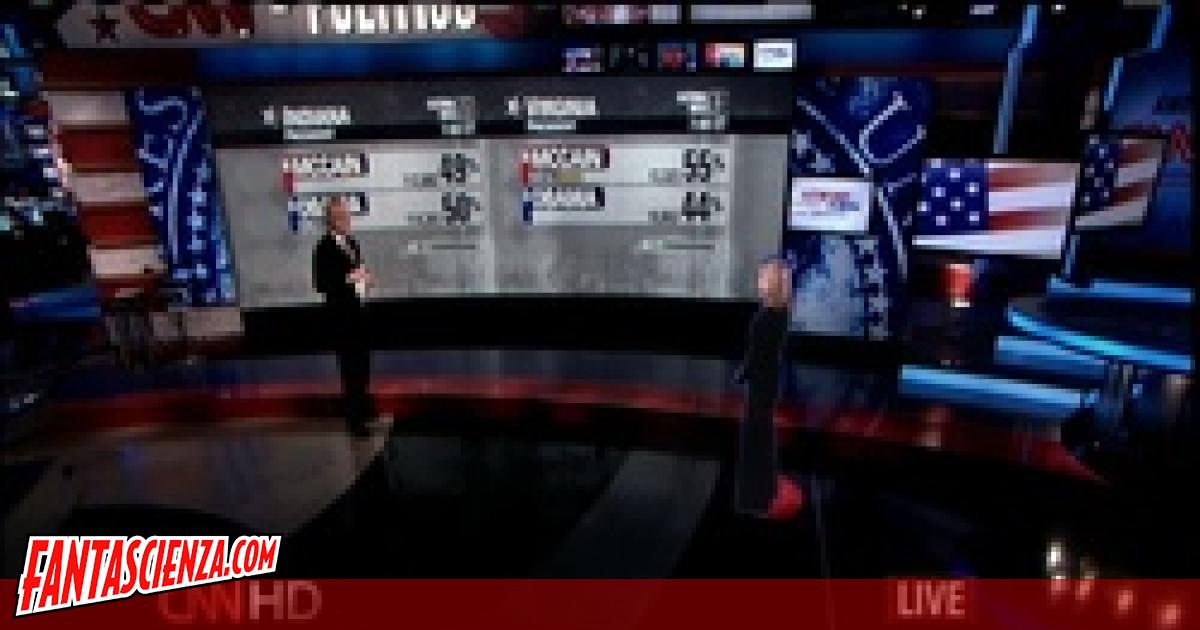The Sims 3
Genere: SimulazioneSviluppatore: Maxis
Distributore: EA
Lingua: Italiano
Data uscita: 20 Febbraio 2009
Requisiti probabili
Sistema operativo - Windows XP/Vista
Processore - 2.0 GHz P4 processor o equivalente
Ram - XP: 512 MB RAM / Vista: 768 MB RAM
Disco Rigido - 6 GB (190 MB per la demo)
Scheda Video - A 128 MB Video Card, with support for Pixel Shader 2.0
Sicuramente, la saga di “The Sims” rappresenta una delle idee migliori dell'ultimo decennio. Questo nuovo titolo presenterà numerosi miglioramenti e novità rispetto ai precedenti, vediamone insieme alcuni.
Innanzitutto, la dinamica di gioco è stata notevolmente cambiata, da adesso in poi saremo in una città in tutto e per tutto, dove uscendo di casa potremmo incontrare i vicini oppure visitare il centro città, andare a fare una passeggiata al parco, ecc..
Negli episodi vecchi la vita era solamente nelle singole case, tutto il resto era come congelato nel tempo, in the sims 3 si potrà visitare completamente la città e interagire con tutte le persone possibili.
Un'altra novità sta nell'implementazione dei desideri di vita. Ogni sim alla creazione avrà un desiderio vitalizio come per esempio diventare il sindaco della città, diventare la persona più romantica della terra ecc..
Un altro fattore molto importante sta nella vastità delle personalizzazioni disponibili, sia dei personaggi che delle ambientazioni.
Ogni sim avrà una sua personalità e grazie a questo sarà quasi impossibile creare sim identici.
A mio parere anche questo titolo di casa Maxis sarà un grande successo.